steam怎么改成中文 steam语言设置为中文方法教程
发布时间:2017-01-03 来源:查字典编辑
摘要:steam语言设置成中文方法教程在Steam的菜单中选项中,点击打开Preferences选项,如图所示接下来在左侧的设置列表中,点击Int...
steam语言设置成中文方法教程
在 Steam 的菜单中选项中,点击打开 Preferences 选项,如图所示
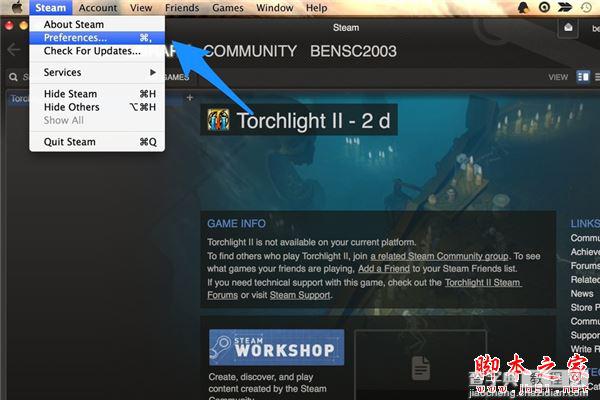
接下来在左侧的设置列表中,点击 Interface 选项,如图所示
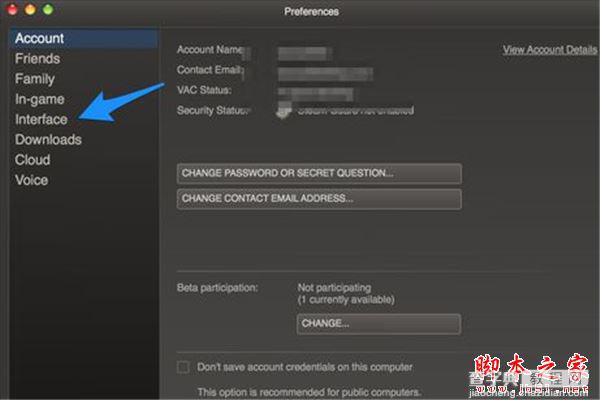
随后请点击 Language 下面语言选择菜单,如图所示
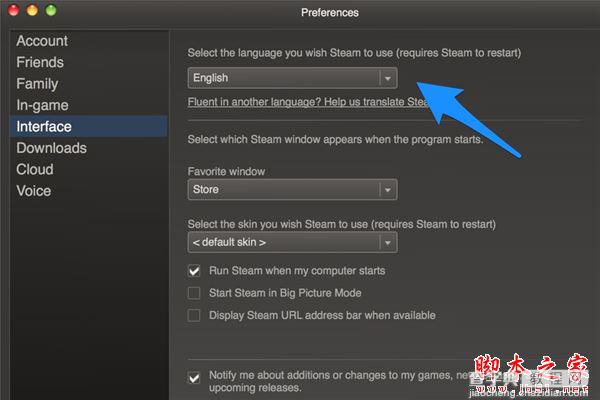
在语言列表中找到“简体中文”,选择它,如图所示
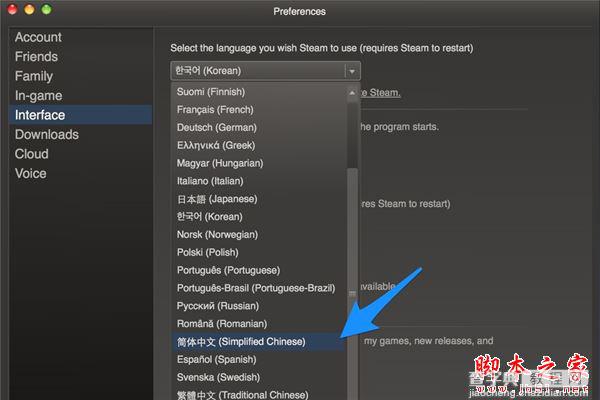
随后请点击设置窗口右下方的“OK”按钮。
接着软件提示我们需要重新启动 Steam 才可以对设置的新语言第生效,点击 Restart Steam 按钮就可以了。
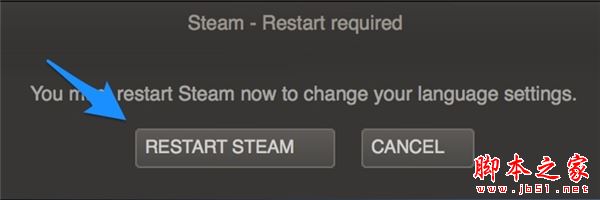
最后就可以看到 Steam 已经用中文显示一切了。


